商品をセット販売する方法
2つ以上の商品をセット商品として販売することが可能です。
例えば、商品Aを親商品に商品Bと商品Cを子商品とした登録の場合は、「商品新規登録」画面にある セット商品登録 タブより、親商品に対してセット販売したい子商品を登録することができます。
ここでは、親商品の数量に対して子商品の入数を指定したり、ユーザーウェブのカート画面に子商品を表示させるか否かの設定方法をご説明します。
「商品新規登録」画面へのアクセス
作業手順
①ショップ管理ツールで親商品の編集画面を開いてセット商品登録タブからセット販売したい子商品を登録する。
セット商品登録 タブについて詳しくは商品新規登録をご覧ください。
②ユーザーウェブでのカート画面を確認する。
登録の仕方に応じて以下のように表示が変わります。
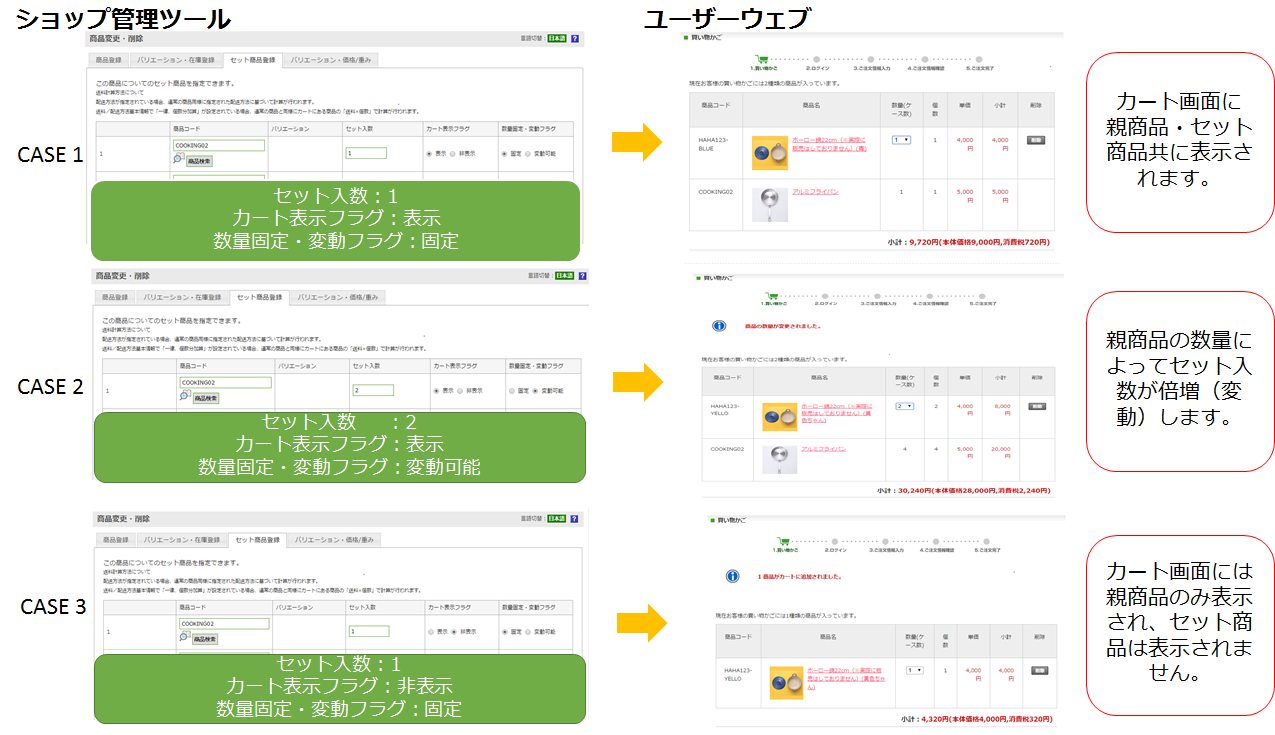
数量変更ができるのは親商品のみとなります。(セット子商品の数のみを、カート画面で変更させることはできません。
子商品の在庫が先に0になった場合、親商品の在庫があっても、親商品をカートに入れることはできなくなります。
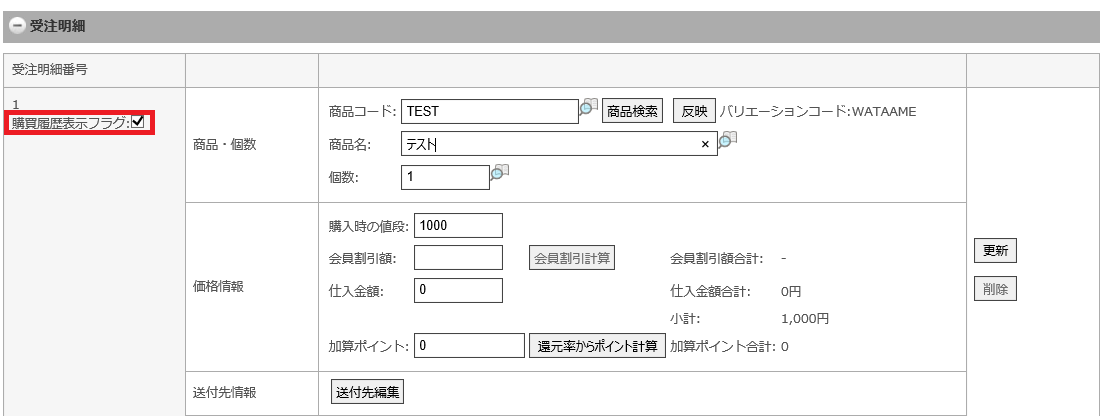
子商品のカート表示フラグを非表示にした場合は以下のようになります。
・受注データ内にある子商品の受注明細の購入履歴表示フラグはオフになります。
・ユーザーウェブで表示される会員の購買履歴にセット子商品は表示されません。
・納品書をご利用の場合、出力した際にセット子商品は表示されません。
分割配送オプションを利用している場合
分割配送オプション利用時はカート表示フラグの設定によって、セット商品として設定できる条件が変わります。
・表示
配送グループが異なる商品同士や、片方が配送グループが設定されていない場合もセット商品として設定できます。
商品の配送グループが異なる場合は、商品ごとに配送が管理され、複数回配送されます。
配送方法によりますが、送料も同様に加算されます。
・非表示
同じ配送グループが登録された商品同士をセット商品として設定できます。
配送グループが異なる商品や、配送グループが設定されていない商品は、セット商品として設定できません。


